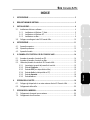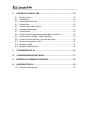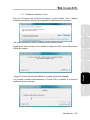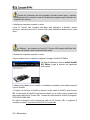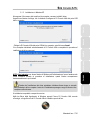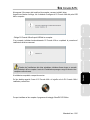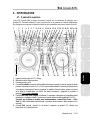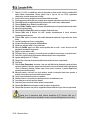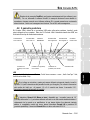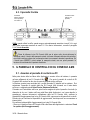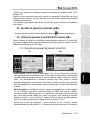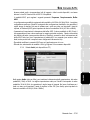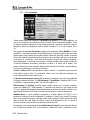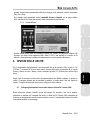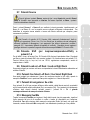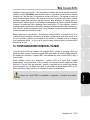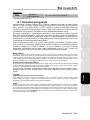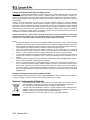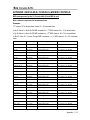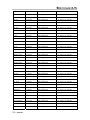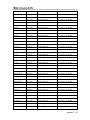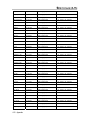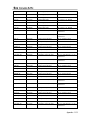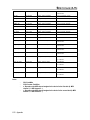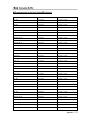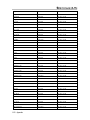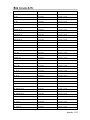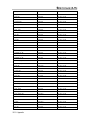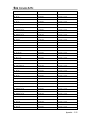DEUTSCH ESPAÑOL
NEDERLAN
DS
FRANÇAIS ENGLISH
ITALIANO DEUTSCH ESPAÑOL NEDERLANDS ENGLISH FRANÇAIS
INDICE
1. INTRODUZIONE ................................................................................................................ 3
2. REQUISITI MINIMI DI SISTEMA ....................................................................................... 3
3. INSTALLAZIONE............................................................................................................... 4
3.1. Installazione di driver e software ................................................................................ 4
3.1.1. Installazione in Windows 7 / Vista................................................................... 5
3.1.2. Installazione in Windows XP........................................................................... 7
3.1.3. Install
azione su Mac........................................................................................ 8
3.2. Collegare e scollegare la tua DJ Console 4-Mx........................................................ 10
4. INTRODUZIONE
.............................................................................................................. 11
4.1. Il pannello superiore.................................................................................................. 11
4.2. Il pannello posteriore................................................................................................. 13
4.3. Il pannello frontale..................................................................................................... 14
5. IL PANNELLO DI CONTROLLO DI
DJ CONSOLE 4-MX .............................................. 14
5.1. Accedere al pannello di controllo su PC................................................................... 14
5.2. Accedere al pannello di controllo su Mac ................................................................. 15
5.3. Utilizzo del pannello di controllo di DJ Console 4-Mx............................................... 15
5.3.1. Impost
azioni generali del pannello di controllo ............................................. 15
5.3.2. Sc
heda Principale........................................................................................ 16
5.3.3. Scheda ASIO (non disponibile su Mac) ........................................................ 16
5.3.4. Scheda Audio (not disponibile su PC) ......................................................... 17
5.3.5. Scheda Avanzate ......................................................................................... 18
5.3.6. Scheda Info su ............................................................................................. 19
6. OPZIONI DELLE USCITE
................................................................................................ 19
6.1. Collegare gli altoparlanti e/o un mixer esterno
alla tua DJ Console 4-Mx................ 19
6.2. Collegamento delle cuffie.......................................................................................... 20
7. OPZIONI DEGLI INGRESSI
............................................................................................. 20
7.1. Collegamento di sorgenti sonore esterne................................................................. 20
7.2. Collegamento di un microfono .................................................................................. 22

8. FUNZIONI DI DJ CONSOLE 4-MX ..................................................................................22
8.1. Manopole rotanti........................................................................................................22
8.2. Fader (slider).............................................................................................................
23
8.3. Pulsanti Play/Pausa e Cue........................................................................................24
8.4. Pulsante Stop............................................................................................................24
8.5. Pulsanti Avanti e Indietro veloce ...............................................................................24
8.6. Impostazioni della tonalità.........................................................................................24
8.7. Pulsanti Source .........................................................................................................25
8.8. Pulsante Shift (per loop/cue/campionature/effetti), e pulsanti 1-6 ............................25
8.9. Pulsanti Load on Left Deck / Load on Right Deck.....................................................25
8.10. Pulsanti Cue Select Left Deck / Cue Select Right Deck ...........................................25
8.11. Pulsanti di navigazione: Su e Giù .............................................................................25
8.12. Manopola Cue/Mix ....................................................................................................25
8.13. Manopole di equalizzazione......................................................................................26
9. I FONDAMENTALI DEL DJ
.............................................................................................26
10. CONFIGURAZIONE IN MODALITÀ MIDI........................................................................27
11. RISPOSTE ALLE DOMANDE PIÙ FREQUENTI
.............................................................28
12. ASSISTENZA TECNICA ..................................................................................................28
12.1. Informazioni sulla garanzia........................................................................................29

DEUTSCH ESPAÑOL
NEDERLAN
DS
FRANÇAIS ITALIANO
ENGLISH
ITALIANO DEUTSCH ESPAÑOL NEDERLANDS ENGLISH FRANÇAIS
Manuale d’uso – 3/30
1. INTRODUZIONE
DJ Console 4-Mx è un controller DJ ad alte prestazioni che spalanca le porte dei mix musicali al
tuo computer. DJ Console 4-Mx è un controller a 4 banchi, che ti permette di controllare fino a 4
tracce su banchi indipendenti, offrendoti pertanto una grande flessibilità in termini di mixaggio.
Intuitiva e divertente da usare, DJ Console 4-Mx ti permette di aggiungere il tuo tocco personale
alla tua musica preferita, condividendola con gli amici per organizzare sensazionali feste o per
creare mix ricchi di creatività.
DJ Console 4-Mx è accompagnata da una versione dedicata del software di mixaggio VirtualDJ,
s
ia PC che Mac compatibile: il software è dotato di un’interfaccia appositamente concepita per DJ
Console 4-Mx e supporta il mixaggio a 4 banchi. Dotato di molteplici utili caratteristiche e svariate
funzioni di mixaggio, VirtualDJ ti permette di mixare, in tutta semplicità, come un vero
professionista! DJ Console 4-Mx misura 40cm x 25cm (15,7” x 9,8”): abbastanza larga per poter
mixare comodamente utilizzando una miriade di controlli, ma comunque sufficientemente
compatta per essere portatile. DJ Console 4-Mx è inoltre accompagnata dalla relativa borsa da
trasporto, che ti permetterà di portarla con te ovunque.
DJ Console 4-Mx lavora con file audio digitali, compresi gli MP3. Vorremmo focalizzare la tua
atte
nzione sul fatto che le creazioni musicali sono protette da copyright, e ti invitiamo a rispettare
tutte le leggi vigenti in materia. Ti incoraggiamo vivamente a sostenere gli artisti acquistandone le
opere secondo canali legali.
2. REQUISITI MINIMI DI SISTEMA
PC:
PC desktop/portatile con processore Intel Pe
ntium III/Athlon 1,5GHz o compatibile o
superiore
Sistema operativo: Microsoft Windows XP® / Vista® / 7™ (32 o 64-bit)
1GB di RAM
Porta USB libera, alimentata tramite bus: USB 2.0 (consigliata) o USB 1.1
Cuffie e altoparlanti amplificati
Lettore CD-ROM o DVD-ROM
Scheda video in grado di supportare la risoluzione 1024 x 768
Connessione a internet (vivamente consigliata) + 100MB di spazio libero su hard disk per
l’ins
tallazione delle apllicazioni
Mac:
Mac desktop/portatile con processore a 1,5 GHz (Serie G4, G5, Core Duo) o superiore
Sistema operativo: Mac OS 10.5 / 10.6
1GB di RAM
Porta USB libera, alimentata tramite bus: USB 2.0 (consigliata) o USB 1.1
Cuffie e altoparlanti amplificati
Lettore CD-ROM o DVD-ROM
Scheda video in grado di supportare la risoluzione 1024 x 768
Connessione a internet (vivamente consigliata) + 100MB di spazio libero su hard disk per
l’ins
tallazione delle apllicazioni

3. INSTALLAZIONE
3.1. Installazione di driver e software
Se stai utlizzando un Mac, prima di inserire il CD-ROM di installazione nel tuo Mac,
assicurati che il tuo account utente in Mac OS sia impostato come Amministratore. Non
installare la DJ Console 4-Mx tramite un account Ospite: l’instalalzione non avverrà
correttamente, in quanto, per il isnatllare il software VirtualDJ, devi disporre dell’autorizzazione
a scrivere nella cartella Documenti.
- Inserisci il CD-ROM di installazione nel tuo lettore CD-
ROM.
Apparirà automaticamente il menu di installazione della
tua DJ
Console 4-Mx.
- Clicca su Insta
lla DJ Console 4-Mx.
Se il menu non dovesse avviarsi automaticamente:
PC:
- Fai doppio clic su Risorse del computer (Windows
XP) o Computer (Windows Vista / 7).
- Fai doppio clic sull’icona del CD-ROM.
- Fai doppio clic sul file di installazione.
Mac:
- Apri il tuo Finder.
- Fai doppio clic sull’icona del CD-ROM.
- Fai doppio clic sul file di installazione.
- Clicca sull’opzione di installazione dei driver di DJ
Console 4-Mx e segui le istruzioni che appaiono sullo
schermo.
4/30 – Manuale d’uso

Manuale d’uso – 5/30
3.1.1. Installazione in Windows 7 / Vista
Dopo che i file saranno stati copiati nel tuo computer, verranno installati i driver. Windows
v
isualizzerà tre domande, una dopo l’altra, riguardanti l’installazione dei vari componenti.
ENGLISH
ENGLISH
FRANÇAIS
FRANÇAIS
- Per iniziare l’installazione, accetta l’installazione di tutti i software proposti.
Comparirà una finestra di dialogo, che ti chiederà di collegare la tua DJ Console 4-Mx alla porta
USB del tuo computer.
DEUTSCH
DEUTSCH
NEDERLAN
DS
NEDERLANDS
ITALIANO
ITALIANO
- Collega DJ Console 4-Mx alla porta USB del tuo computer, quindi clicca su Avanti.
Il tuo computer individuerà automaticamente DJ Console 4-Mx e completerà la procedura di
ins
tallazione dei driver necessari.
ESPAÑOL
ESPAÑOL

Ricorda che l’installazione dei driver potrebbero richiedere diverso tempo, a seconda
delle prestazioni del tuo computer. Lascia che l’installazione prosegua e segui le istruzioni che
compaiono sullo schermo.
A installazione completata, comparirà un avviso.
L’icona DJ Console 4-Mx comparirà nella Barra delle Applicazioni di Windows, accanto
all’orologio, indicandoti che la tua DJ Console 4-Mx è stata installata correttamente ed è pronta
all’uso:
In Windows 7, per accettare che l’icona di DJ Console 4-Mx compaia nella Barra delle
Applicazioni di Windows, dovrai cliccare sulla Barra stessa.
A installazione completata, comparirà un avviso.
Ora puoi installare nel tuo computer il programma di mixaggio VirtualDJ DJC Edition:
- Nel menu di installazione, clicca su Installa VirtualDJ
DJC Edition e segui le istruzioni che appariranno
sullo schermo.
Il software verrà installato nel tuo computer. A installazione completata, sul tuo desktop comparirà
l’ic
ona di VirtualDJ.
- Fai doppio clic sull’icona di VirtualDJ ed inserisci il codice seriale di VirtualDJ, quindi clicca su
OK. Il codice seriale di VirtualDJ è riportato su un adesivo con un codice a barre, presente sulla
parte inferiore della tua DJ Console 4-Mx. Il formato del codice seriale di VirtualDJ è il seguente:
XXXX-XXXX-XXXXX/4-Mx.
Per ulteriori informazioni sulla configurazione della tua DJ Console 4-Mx, ti preghiamo di
c
onsultare il capitolo 5. Il pannello di controllo di DJ Console 4-Mx
.
6/30 – Manuale d’uso

Manuale d’uso – 7/30
3.1.2. Installazione in Windows XP
Non appena i file saranno stati copiati nel tuo computer, verranno installati i driver.
Apparirà una finestra di dialogo, che ti chiederà di collegare la DJ Console 4-Mx alla porta USB
del tuo
computer.
ENGLISH
ENGLISH
FRANÇAIS
FRANÇAIS
- Collega la DJ Console 4-Mx alla porta USB del tuo computer, quindi clicca su Avanti.
Il tuo computer individuerà automaticamente la DJ Console 4-Mx e completerà la procedura di
installazione dei driver necessari.
DEUTSCH
DEUTSCH
NEDERLAN
DS
NEDERLANDS
ESPAÑOL
ITALIANO
NOTA: Non interagire con alcuna finestra di Windows sull’individuazione di nuovo hardware che
possa comparire durante la procedura di installazione; queste finestre scompariranno
autonomamente entro pochi istanti.
ITALIANO
Ricorda che l’installazione dei driver potrebbero richiedere diverso tempo, a seconda
delle prestazioni del tuo computer. Lascia che l’installazione prosegua e segui le istruzioni che
compaiono sullo schermo.
ESPAÑOL
A installazione completata, comparirà un avviso.
Nella tua Barra delle Applicazioni di Windows apparirà l’icona DJ Console 4-Mx, accanto
all’
orologio; ciò significa che la DJ Console 4-Mx è installata e pronta all’uso:

Ora puoi installare nel tuo computer il programma di mixaggio VirtualDJ DJC Edition:
- Nel menu di installazione, clicca su Installa VirtualDJ
DJC Edition e segui le istruzioni che appariranno
sullo schermo.
Il software verrà installato nel tuo computer. A installazione completata, sul tuo desktop comparirà
l’ic
ona di VirtualDJ.
- Fai doppio clic sull’icona di VirtualDJ ed inserisci il codice seriale di VirtualDJ, quindi clicca su
OK. Il c
odice seriale di VirtualDJ è riportato su un adesivo con un codice a barre, presente sulla
parte inferiore della tua DJ Console 4-Mx. Il formato del codice seriale di VirtualDJ è il seguente:
XXXX-XXXX-XXXXX/4-Mx.
Per ulteriori informazioni sulla configurazione della tua DJ Console 4-Mx, ti preghiamo di
c
onsultare il capitolo 5. Il pannello di controllo di DJ Console 4-Mx
.
3.1.3. Installazione su Mac
Apparirà una schermata di benvenuto, che ti mostrerà cosa verrà installato.
- Segui le istruzioni che compaiono sullo schermo.
Se per il tuo sistema richiederà l’accesso come Amministratore, ti potrebbe essere
richiesto di inserire la tua password.
8/30 – Manuale d’uso

Manuale d’uso – 9/30
Non appena i file saranno stati copiati nel tuo computer, verranno installati i driver.
Apparirà una finestra di dialogo, che ti chiederà di collegare la DJ Console 4-Mx alla porta USB
del tuo
computer.
ENGLISH
ENGLISH
- Collega DJ Console 4-Mx alla porta USB del tuo computer.
FRANÇAIS
FRANÇAIS
Il tuo computer individuerà automaticamente DJ Console 4-Mx e completerà la procedura di
installazione dei driver necessari.
DEUTSCH
DEUTSCH
NEDERLAN
DS
NEDERLANDS
Ricorda che l’installazione dei driver potrebbero richiedere diverso tempo, a seconda
delle prestazioni del tuo computer. Lascia che l’installazione prosegua e segui le istruzioni che
compaiono sullo schermo.
ITALIANO
A installazione completata, comparirà un avviso.
ITALIANO
Sul tuo desktop apparirà l’icona di DJ Console 4-Mx: ciò significa che la DJ Console 4-Mx è
installata e pronta all’uso:
ESPAÑOL
ESPAÑOL
Ora puoi installare nel tuo computer il programma di mixaggio VirtualDJ DJC Edition:

- Nel menu di installazione, clicca su Installa VirtualDJ
DJC Edition e segui le istruzioni che appariranno
sullo schermo.
Il software verrà installato nel tuo computer.
- Per avviare il software VirtualDJ sul tuo Mac, accedi alle applicazioni Appli
cations e scegli
quindi VirtualDJ.
- Fai doppio clic sull’icona di VirtualDJ ed inserisci il codice seriale di VirtualDJ, quindi clicca su
OK. Il c
odice seriale di VirtualDJ è riportato su un adesivo con un codice a barre, presente sulla
parte inferiore della tua DJ Console 4-Mx. Il formato del codice seriale di VirtualDJ è il seguente:
XXXX-XXXX-XXXXX/4-Mx.
Per ulteriori informazioni sulla configurazione della tua DJ Console 4-Mx, ti preghiamo di
c
onsultare il capitolo 5. Il pannello di controllo di DJ Console 4-Mx
.
3.2. Collegare e scollegare la tua DJ Console 4-Mx
La tua DJ Console 4-Mx può essere utilizzata in combinazione con un’altra scheda audio, sia
interna che esterna, senza generare alcun tipo di conflitto nel tuo computer.
Ricorda che nei sistemi operativi Windows, quando colleghi la tua DJ Console 4-Mx,
questa diventa la scheda audio predefinita del sistema. La scheda audio precedentemente
impostata come predefinita ritornerà ad essere tale quando scollegherai la DJ Console 4-Mx.
Di conseguenza, dopo averla installata correttamente, in qualsiasi momento potrai collegare e
s
collegare la tua DJ Console 4-Mx, anche a computer acceso, grazie alla sua funzione USB hot-
plug (in ogni caso, non dovresti mai farlo mentre DJ Console 4-Mx sta riproducendo o registrando
della musica, altrimenti l’applicazione si chiuderà e apparirà un messaggio di errore).
10/30 – Manuale d’uso

Manuale d’uso – 11/30
4. INTRODUZIONE
4.1. Il pannello superiore
La tua DJ Console 4-Mx è dotata di numerosi controlli che ti permettono di interagire con il
software DJ. Tramite il software DJ, puoi controllare fino a un massimo di 4 banchi indipendenti.
Qui di seguito sono riportate le descrizioni delle funzioni predefinite associate a ciascun controllo.
DEUTSCH ESPAÑOL
NEDERLAN
DS
FRANÇAIS ITALIANO
ENGLISH
ENGLISH
1 2 3 4 5 6 7 8 9 10 11 12 13 14 15 16 17 18 19 20 21 22 23 24
FRANÇAIS DEUTSCH NEDERLANDS
34 33 32 31 30 29 28 27 26 25
ITALIANO
1. Ingresso microfono (jack da 1/4" / 6,35mm)
2.
Manopola controllo volume microfono
3.
Pulsante microfono on/off
4. Puls
ante Deck Switch: a seconda della modalità scelta tramite il pannello di controllo, premendo questo
pulsante: ti sposterai tra i banchi A e C, o B e D (nella modalità predefinita a 4 banchi); accederai ad una
seconda serie di pulsanti per il banco in questione (in modalità a 2 banchi estesa); oppure non otterrai
alcun effetto (in modalità base a 2 banchi). Per ulterior informazioni, ti preghiamo di consultare il
paragrafo 5.3.1. La pagina Avanzate
.
ESPAÑOL
5. Pulsanti Pitch Scale (Scala Tonalità): nel software DJ, aumentano o diminuiscono la scala della tonalità
(ad esempio, nel software VirtualDJ, si può portare l’intervallo della scala della tonalità dal 6% al 12%)
Consiglio: per ripristinare la tonalità, premi s
imultaneamente i pulsanti Pitch Scale – e Pitch
Scale +: il fader virtuale della tonalità ritornerà in posizione centrale (mentre il fader hardware non si
muoverà).
6. Puls
ante Shift: converte i pulsanti 1-6, del banco in questione, nei pulsanti 7-12, offrendo così
l’equivalente di 12 pulsanti per banco.

7. Pulsanti 1-2-3-4-5-6: in modalità loop, attiva dei loop basati su diversi numeri di beat; in modalità effetti,
applica l’effetto corrispondente. Funzioni incluse: loop in, loop out, hot cue 1/2/3/4, registrazione
campionature, riproduci campionatura e 4 effetti
8.
Avanti e indietro veloce: navigazione veloce all’interno della traccia audio
9.
Premilo per passare dai file audio per computer ad una sorgente audio esterna per il banco in questione
10. Puls
anti Kill: premilo per tagliare/ripristinare le frequenze alte, medie e basse, rispettivamente
11. Puls
ante Scratch: attiva o disattiva la modalità scratch
12. Puls
ante Folder (Cartella): esplora il contenuto della cartella superiore; funge inoltre tasto freccia sinistra
13.
Manopola volume principale
14. Puls
anti Up (Su) e Down (Giù): premili per navigare all’interno dei menu
15. Puls
ante Auto: attiva la funzione “mix next”, mixando automaticamente la traccia successiva,
impostandone la riproduzione
16. Puls
ante Files: esplora il contenuto della cartella attualmente selezionata; funge inoltre tasto freccia
destra
17.
Imposta il guadagno per il banco corrispondente
18.
Aumenta o diminuisce le frequenze Alte/Medie/Basse
19.
Ruotalo per modulare l’effetto o il loop selezionato
20. Ma
nopola Cue/Mix: regola il mix della musica riprodotta dale tue cuffie – ovvero la traccia che stai
preparando basandoti sul mix generale
21. Regola il volume delle tue cuffie
22.
Pitch bend: riduce (-) o aumenta (+) la velocità (ovvero la tonalità) di una traccia, per un mix più accurato
23.
Fader Pitch: regola la velocità di riproduzione della traccia per il banco corrispondente
24. In
gresso cuffie (jack da 1/4" / 6,35mm)
25.
Pulsante Stop: interrompe la riproduzione della traccia caricata nel banco corrispondente
26. Play/P
ausa
27. Puls
ante Sync (Sincronizza): sincronizza i beat con quelli della traccia attualmente caricata sul banco
opposto a quello da te utilizzato, qualora i beat di riferimento si trovino nell’intervallo della tonalità (qualora
i beat di riferimento dovessero risultare troppo lontani, prima di premere il pulsante Sync dovrai
aumentare la scala della tonalità)
28.
Manopola rotante in stile vinile con touch detection: quando la manopola rotante viene premuta, si
accende una luce blu posta al centro della manopola stessa
29.
Carica la traccia selezionata nel banco in questione
30.
Indicatori di banco: si accendono per indicare quale banco sia attualmente in uso
31.
Cross fader per un mix tra i banchi più sfumato
32.
Fader del volume: controllo del volume del banco corrispondente
33. Puls
ante Cue Select: attiva l’anteprima in cuffia per il banco corrispondente
34. Puls
ante Cue: imposta un cue point (un segnaposto all’interno della traccia) per il banco corrispondente
Queste sono le descrizioni delle funzioni predefinite di DJ Console 4-Mx con il
software VirtualDJ; queste funzioni potrebbero variare a seconda dell’applicazione che utilizzi.
12/30 – Manuale d’uso

Manuale d’uso – 13/30
Ricorda che la manopola Cue/Mix è una funzione esclusivamente di tipo software (e non
hardware). Per cui, utilizzando il software VirtualDJ, la manopola funzionerà come descritto in
precedenza; viceversa, quando non si utilizzano software DJ, a questa manopola non corrisponde
alcuna funzione – finché non le assegnerai una funzione “Cue to Mix” nella tua mappatura.
DEUTSCH ESPAÑOL
NEDERLAN
DS
FRANÇAIS ITALIANO
ENGLISH
4.2. Il pannello posteriore
ENGLISH
DJ Console 4-Mx è dotata di un connettore USB posto nella parte posteriore, tramite il quale
potrai collegarla al tuo computer. Dato che DJ Console 4-Mx è alimentata tramite bus USB, non
è richiesto alcun tipo di alimentazione esterna.
ITALIANO DEUTSCH ESPAÑOL NEDERLANDS FRANÇAIS
Connettori RCA
mono uscite 3-4
Connettori RCA
mono uscite 1-2
Interruttore
Ground Lift
Connettori RCA
mono ingressi 3-4
Connettori RCA
mono ingressi 1-2
Connettore
messa a terra
LED indicatori del livello in ingresso
: questi LED visualizzano il livello sonoro degli ingressi
corrispondenti (livello phono = arancione; livello linea consumer = rosso ; livello linea pro = blu;
livello linea boosted = blu).
Connettore USB
Connettore 1/4”
(6,35mm) mono uscita 1
Connettore 1/4” (6,35mm)
mono uscita 2
Connettori 1/4”
(6,35mm) mono uscite
3-4
Se si collega un microfono, questo può essere utilizzato unicamente tramite i canali in
ingresso 1-2 (vedi la descrizione del pannello frontale, qui di seguito). Per ulteriori informazioni
sulla scelta dei livelli per gli ingressi 1-2 e 3-4, consulta per favore il paragrafo 5.3.1.
Impostazioni generali del pannello di controllo.
L’interruttore Ground Lift (Messa a terra), disponibile per i connettori mono da 1/4”
(6,35mm) delle uscite 1 e 2, può essere utilizzato nel caso in cui delle cariche statiche disturbino il
collegamento tra la console e un amplificatore. In una stanza dotata di un adeguato impianto
elettrico, è consigliabile, nonché più sicuro, tenere l’interruttore Ground Lift in posizione Off
(posizione predefinita). L’interruttore Ground Lift non è attivo sulle uscite RCA 1-2.

4.3. Il pannello frontale
Connettore
ingresso microfono
da 1/4” (6,35mm):
solo canali 1-2
Connettore uscita
cuffie da 1/4”
(6,35mm)
Cuffie: quando utilizzi le cuffie, queste vengono automaticamente associate ai canali 3-4; in ogni
caso, potrai comunque associarle ai canali 1-2. Per ulteriori informazioni, consulta il paragrafo
5.3.4. Scheda Avanzate.
Prima di utilizzare la tua DJ Console 4-Mx per la prima volta, dovrai sbloccare le
manopole rotanti: i blocchi delle manopole rotanti si trovano nella parte inferiore del controller;
sono stati inseriti per evitare che le manopole rotanti si muovessero durante la spedizione. Se
i blocchi sono INSERITI, potrai ruotare le manopole rotanti, ma non potrai premerle: la
funzione di touch detection è pertanto disattivata.
5. IL PANNELLO DI CONTROLLO DI DJ CONSOLE 4-MX
5.1. Accedere al pannello di controllo su PC
Nella parte destra della tua Barra delle Applicazioni, accanto all’ora del sistema, è presente
un’icona raffigurante la tua DJ Console 4-Mx:
. Per aprire il pannello di controllo di DJ
Console 4-Mx, non devi far altro che cliccare col pulsante sinistro sull’icona.
In Windows, questa icona racchiude tutti i prodotti Hercules DJ installati nel tuo sistema. Puoi
selezionare il pannello di controllo della tua DJ Console 4-Mx cliccando con il tasto destro
sull’icona e scegliendo quindi Select Device (Seleziona Periferica).
Cliccando con il tasto destro sull’icona, potrai inoltre scegliere di aprire il pannello di controllo (in
alter
native al clic con il sinistro sull’icona nella Barra delle Applicazioni, così come descritto in
precedenza), ottenere informazioni sull’hardware della tua DJ Console 4-Mx, verificare la
disponibilità di aggiornamenti per la tua DJ Console 4-Mx, oppure uscire dal pannello di controllo.
Ricorda che, per verificare la disponibilità di aggiornamenti, devi disporre di una connessione a
internet attiva.
Per verificare la disponibilità di aggiornamenti per la tua DJ Console 4-Mx:
- Clicca con il destro sull’icona DJ Console 4-Mx nella Barra delle Applicazioni e seleziona C
heck
for updates (Verifica aggiornamenti).
14/30 – Manuale d’uso

Manuale d’uso – 15/30
- Qualora il tuo sistema te lo chiedesse, permetti al tuo computer di accedere al server FTP di
Guillemot FTP.
Qualora non fosse disponibile alcuna nuova versione, un messaggio ti comunicherà che stai già
util
izzando l’ultima versione. Se fosse disponibile una nuova versione, questa verrà scaricata e
installata automaticamente.
- Per installare l’aggiornamento della tua DJ Console 4-Mx, segui le istruzioni che appariranno
su
llo schermo.
ENGLISH
5.2. Accedere al pannello di controllo su Mac
ENGLISH
- Accedi al pannello di controllo facendo doppio clic sull’icona presente sul tuo desktop.
5.3. Utilizzo del pannello di controllo di DJ Console 4-Mx
FRANÇAIS
FRANÇAIS
Tramite il pannello di controllo puoi controllare svariate impostazioni della tua DJ Console 4-Mx.
Nei paragrafi seguenti verranno analizzate le diverse funzioni del pannello di controllo, nonché le
differenze esistenti tra le versioni PC e Mac.
5.3.1. Impostazioni generali del pannello di controllo
DEUTSCH
DEUTSCH
PC Mac
NEDERLAN
DS
NEDERLANDS
ESPAÑOL
ITALIANO
- Canali in uscita: vi sono 2 coppie di slider software (1-2, 3-4), che fungono da controlli per il
volume principale delle corrispondenti uscite. Puoi modificare il bilanciamento (sinistra/destra)
utilizzando l’apposita manopola posta al di sopra di ciascuna coppia di slider per i canali in
uscita. Per attivare/disattivare il movimento combinato degli slider (rispetto al normale
movimento indipendente), puoi utilizzare l’icona a forma di catena posta al di sotto degli slider.
Puoi anche disattivare le uscite cliccando l’icona del volume posta al di sotto dell’icona a forma
di catena.
ITALIANO ESPAÑOL
- Canali in ingresso: puoi selezionare il livello in ingresso più appropriato per i canali in ingresso
1-2 e 3-4: microfono, livello phono, livello linea consumer (-10dBv), livello linea pro (+4dBu) o
livello linea boosted (+8dBu) per i canali 1-2; e livello phono, livello linea consumer, livello linea
pro o livello linea boosted (+8dBu) per i canali 3-4 (pertanto, potrai utilizzare un microfono
soltanto sui canali 1-2, e non sui canali 3-4). Seleziona il livello in ingresso più adatto rispetto al
livello in uscita della sorgente sonora collegata ai canali in ingresso 1-2 e 3-4.
Ricorda che, mentre stai registrando i suoni provenienti dal tuo microfono, perderai
temp
oraneamente l’uso degli ingressi 1-2. Utilizzando la funzione talkover per il tuo microfono,

la tua voce verrà mixata via hardware e potrai continuare ad utilizzare gli ingressi 1-2; tuttavia,
con questa configurazione non potrai registrare i suoni provenienti dal tuo microfono.
- Modal
ità audio (solo per Windows, non disponibile su Mac): ti permette di selezionare la
odalità audio più appropriata per le applicazioni che desideri utilizzare: m
ardi dei filmati, eccetera.
- WDM è la modalità audio standard per Windows, chiamata anche DirectSound. Seleziona
questa modalità quando utilizzi dei lettori multimediali, quando gu
- ASIO funziona soltanto con applicazioni che supportano questa modalità di driver (per
ulteriori informazioni, consulta il paragrafo 5.3.3. Scheda ASIO
).
VirtualDJ passa automaticamente alla modalità ASIO, ma se stai utilizzando altri programmi,
prim
a
di aprire VirtualDJ dovrai passare alla modalità ASIO manualmente. Puoi passare da una
modalità all’altra solo a riproduzione musicale interrotta.
- Seleziona periferica (solo Mac): se hai collegato al tuo Mac più di un controller DJ Console 4-
Mx, da qui puoi accedere ai relativi pannelli di controllo.
Risoluzione tonalità MIDI: il v- alore predefinito è 7-bit. Quando il software viene avviato,
dalità a 14-bit, per poi tornare alla modalità a 7-bit
- azione per la
-
nopole rotanti; selezionando la
anopole dei Banchi A e B; tuttavia,
essità.
5.3.3. Scheda ASIO (
non disponibile su Mac)
Virtua
lDJ passa automaticamente alla mo
quando il software viene chiuso.
5.3.2. Scheda P
rincipale
Tramite questa scheda, puoi attivare/disattivare o regolare il livello di attenu
funz
ione talkover, ovvero di quanto debba essere ridotto il volume della musica quando attivi il
pulsante Mic On/Off per parlare con il tuo microfono (-6dB è il livello predefinito).
Tramite questa scheda puoi anche disattivare o riattivare le manopole rotanti, regolandone
l’in
tensità. Come impostazione predefinita, sono attive tutte le ma
modalità personalizzata, per default risultano attive e sole m
potrai modificare questa impostazione secondo le tue nec
“Audio Stream Input/Output” è un protocollo multi-canale per il trasferimento di segnali sonori,
sviluppato dalla società Steinberg. Permette ad un vasto numero di programmi di interagire con
16/30 – Manuale d’uso

Manuale d’uso – 17/30
diverse schede audio, riconoscendone tutti gli ingressi e tutte le uscite disponibili, con bassa
latenza. La tua DJ Console 4-Mx è ASIO 2.0 compatibile.
-
-
ci la dimensione del
valori
ione non è in uso.
si 3-4 non saranno disponibili.
5.3.
4. Scheda Audio (not
disponibile su PC)
In modalità ASIO, puoi regolare i seguenti parametri: Frequenza, Campionamento, Buffer
ASIO.
La configurazione predefinita corrisponde alla modalità a 44100Hz (44.1kHz)/16-bit. La migliore
c
onfigurazione audio per VirtualDJ corrisponde alla configurazione predefinita, che garantisce il
DEUTSCH ESPAÑOL
NEDERLAN
DS
FRANÇAIS ITALIANO
ENGLISH
mig
lior tempo di risposta. Nel caso di software per i quali non siano così importanti i tempi di
risposta, in Windows (ASIO) potrai riprodurre la musica in modalità a 24 bit (44,1kHz o 48kHz).
Il parametro più importante è la dimensione del buffer ASIO. Il valore predefinito è 480 (10ms), il
c
he rappresenta un buon valore medio per la maggior parte dei computer. Qualora riscontrassi
dei disturbi nell’audio (come scariche statiche o crackling), aumenta o ridu
ENGLISH
buff
er ASIO finché non trovi l’impostazione più adatta per il tuo computer (non esistono
ideali, anche perché tutti i computer hanno configurazioni diverse tra loro).
FRANÇAIS
- È possibile modificare i parametri ASIO sono se l’applicaz
- Ricorda che, selezionando la modalità a 24-bit, gli ingres
DEUTSCH NEDERLANDS ITALIANO
Nella pagina Audio (solo per Mac), puoi cambiare la dimensione della campionatura, dal valore
predefinito (16-bit) a 24-bit. La migliore impostazione audio per VirtualDJ corrisponde al valore
predefinito 16-bit/44,1kHz, che garantisce il miglior tempo di risposta. Nel caso di software per i
quali non siano così importanti i tempi di risposta, in Mac OS (Core Audio) potrai riprodurre la
musica in modalità a 24 bit (44,1kHz o 48kHz).
ESPAÑOL

5.3.5. Scheda Avanzate
- Tramite questa scheda puoi impostare il canal
e MIDI per controlli (1 è il canale predefinito), nel
caso in cui si presentino dei conflitti tra la tua DJ Console 4-Mx e un’altra periferica MIDI. Se nel
tuo sistema risultasse installata più di una periferica Hercules, i numeri dei canali MIDI vengono
assegnati in ordine di collegamento, ossia in ordine crescente (1-2, 3-4 e via di seguito, fino a
16).
- Puoi regolare la c
urva del Crossfader secondo le tue preferenze (Curva BeatMix è il valore
predefinito). Le diverse impostazioni disponibili influiscono sul risultato generato dal cross fader
quando questo viene spostato da una parte all’altra, rispetto alla posizione centrale: a seconda
di come stai mixando, potresti desiderare che l’azione del cross fader risulti più o meno precisa
nel momento in cui allontani il cross fader dalla posizione centrale (ad esempio, spostando,
anche leggermente, il cross fader verso sinistra, il risultato potrebbe essere uguale a quello che
si ottiene normalmente spostandolo totalmente a sinistra; e lo stesso per la destra). Puoi
provare i diversi tipi di curve disponibili, passando facilmente da una all’altra, a seconda del tipo
di mix che stai realizzando in quel preciso momento.
- I can
ali in cuffia predefiniti corrispondono ai canali in uscita 3-4. Se preferisci, puoi associare
le tue cuffie ai canali in uscita 1-2; così facendo, tuttavia, con le tue cuffie potrai ascoltare il mix
e non l’anteprima della tua prossima traccia.
- Le Opz
ioni mix hardware per uscite 1-2 ti permettono di scegliere in che modo verrà effettuato
il mixaggio hardware dell’uscita 1-2: USB streaming 1-2 (predefinito), Streaming USB 1-2 più il
tuo microfono, oppure streaming USB 1-2 più linea in ingresso 1-2.
USB streaming 1-2 (Predef.) do
vrebbe essere sempre utilizzato per le normali operazioni
(ovvero con software DJ). L’USB streaming 1-2, assieme al tuo microfono o agli ingressi di linea
1-2, invia il segnale della sorgente selezionata direttamente all’uscita principale, mixandolo con il
segnale audio standard. Ciò è molto simile alla funzione talkover, ma senza attenuazione.
- Modal
ità Banco: il valore predefinito corrisponde a 4 banchi (Banchi A/C, B/D), il che ti
permette di controllare 4 banchi indipendenti. In modalità a 4 banchi, ogni controllo di ciascun
banco fisico (pulsanti di trasporto, manopole rotanti, fader, manopole) e ogni controllo dei canali
destro e sinistro del mixer (fader del volume, controlli di equalizzazione e Kill), è in grado di
inviare 2 comandi a seconda dello stato dei banchi virtuali associati.
Se lo desideri, puoi selezionare anche la mod
alità estesa a 2 banchi, grazie alla quale i Banchi
C e D fungono da pulsanti “shift”, che convertono i pulsanti del banco in questione in nuovi
18/30 – Manuale d’uso

Manuale d’uso – 19/30
pulsanti, senza influire minimamente sull’area di mixaggio, sulle manopole rotanti e sui pulsanti
Play, Cue e Stop.
Se lo desideri, puoi selezionare anche la mod
alità di base a 2 banchi, con la quale risultano
attivi i soli Banchi A e B (ad ogni controllo viene associata un’unica funzione).
5.3.6. Scheda Info
su
DEUTSCH ESPAÑOL
NEDERLAN
DS
FRANÇAIS ITALIANO
ENGLISH
ENGLISH FRANÇAIS DEUTSCH
- Questa scheda riporta tutte le informazioni relative alle versioni del pacchetto software, del
firmware, dei driver, della mappatura MIDI, delle DJ API e del pannello di controllo da te
utilizzati. Qualora dovessi contattare l’assistenza tecnica, riporta queste informazioni.
6. OPZIONI DELLE USCITE
NEDERLANDS
Per il collegamento degli altoparlanti, sono disponibili due tipi di connettori: RCA e jack da 1/4"
(6,35mm). I connettori RCA sono uscite mono, ciascuna delle quali corrisponde ad un canale
(sinistro = bianco e rosso = destro). Anche i connettori jack da 1/4" (6,35mm) sono uscite di tipo
mono.
ITALIANO
Scegli il tipo di connettore in base al tipo di apparecchiatura che desideri collegare. In genere, le
uscite 1-2 vengono utilizzate per far ascoltare al pubblico, in tempo reale, i tuoi mix, mentre le
uscite 3-4 vengono utilizzate per monitorare o collegare un mixer esterno.
ESPAÑOL
6.1. Collegar
e gli altoparlanti e/o un mixer esterno alla tua DJ Console 4-Mx
Grazie all’accluso software VirtualDJ, potrai, ad esempio, far ascoltare il tuo mix al pubblico
util
izzando un impianto hi-fi collegato alle uscite 1-2 della tua DJ Console 4-Mx, ottenendo nel
contempo un’anteprima dei brani successivi tramite le uscite 3-4, ascoltandola tramite le tue cuffie
o altoparlanti dedicati al monitoraggio.

La versione di VirtualDJ acclusa è pre-configurata per funzionare unicamente con la
scheda audio integrata in DJ Console 4-Mx. Pertanto, non sarà possibile utilizzare la scheda
audio standard del tuo computer o altoparlanti integrati. Una coppia di altoparlanti DEVE
essere collegata all’uscita 1-2 posta sul retro della tua DJ Console 4-Mx.
- Assicurati che il tuo computer e le altre periferiche audio siano spenti.
- Collega il tuo set principale di altoparlanti ai connettori RCA Output
1-2 (il connettore 1
corrisponde all’altoparlante sinistro, il connettore 2 all’altoparlante destro) oppure ai connettori
jack Output 1-2 da 1/4” (6,35mm).
- I connettori RCA Output 3-4 diffondono i medesimi canali riprodotti dalle cuffie e possono
es
sere utilizzati per collegarvi degli altoparlanti per il monitoraggio (utilizzati dai DJ nei club
come, ad esempio, soluzione alternativa alle cuffie quando si mixa in un ambiente chiuso e
separato dal pubblico da un vetro); oppure, se hai deciso di passare al software VirtualDJ Pro
,
puoi utilizzare i connettori RCA Output 3-4 per collegarvi un mixer esterno, separando così la
riproduzione del brano nel Banco A, tramite le uscite 1-2, da quella del brano nel Banco B,
riprodotta tramite le uscite 3-4.
I tuoi altoparlanti e/o il tuo mixer esterno sono ora pronti per essere utilizzati con la tua DJ
Cons
ole 4-Mx.
6.2. Collegamento delle cuffie
La tua DJ Console 4-Mx è dotata di un connettore per cuffie, posto sul pannello frontale. Le cuffie
sono associate, per default, ai canali 3-4; tuttavia, potrai comunque associarle ai canali 1-2 (per
ulteriori informazioni, consulta il paragrafo 5.3.4. Scheda Avanzate). La console è stata
progettata per funzionare con cuffie per DJ (stereo, con impedenza da 16 a 64 ohm).
7. OPZIONI DEGLI INGRESSI
7.1. Collegamento di sorgenti sonore esterne
La tua DJ Console 4-Mx ti permette di collegare virtualmente qualsiasi tipo di sorgente audio
analogica tu voglia utilizzare, compresi i giradischi in vinile. Qualora passassi a VirtualDJ Pro
(non
incluso in questa confezione), per controllare i file musicali presenti nel tuo computer, potresti
perfino utilizzare dischi in vinile o CD time-coded, toccando con mano l’esperienza di mix
definitiva, unendo quanto di meglio hanno oggi da offrire i mondi analogico e digitale. Ora puoi
divertirti a mixare degli ibridi, unendo tracce audio per computer su un banco ad una sorgente
sonora analogica collegata all’altro banco.
20/30 – Manuale d’uso
La pagina si sta caricando...
La pagina si sta caricando...
La pagina si sta caricando...
La pagina si sta caricando...
La pagina si sta caricando...
La pagina si sta caricando...
La pagina si sta caricando...
La pagina si sta caricando...
La pagina si sta caricando...
La pagina si sta caricando...
La pagina si sta caricando...
La pagina si sta caricando...
La pagina si sta caricando...
La pagina si sta caricando...
La pagina si sta caricando...
La pagina si sta caricando...
La pagina si sta caricando...
La pagina si sta caricando...
La pagina si sta caricando...
La pagina si sta caricando...
La pagina si sta caricando...
La pagina si sta caricando...
-
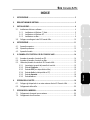 1
1
-
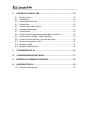 2
2
-
 3
3
-
 4
4
-
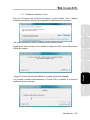 5
5
-
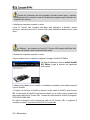 6
6
-
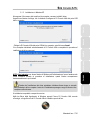 7
7
-
 8
8
-
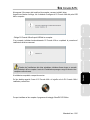 9
9
-
 10
10
-
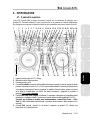 11
11
-
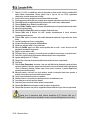 12
12
-
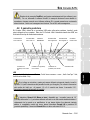 13
13
-
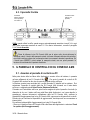 14
14
-
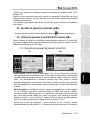 15
15
-
 16
16
-
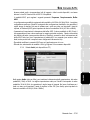 17
17
-
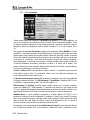 18
18
-
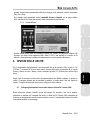 19
19
-
 20
20
-
 21
21
-
 22
22
-
 23
23
-
 24
24
-
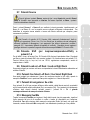 25
25
-
 26
26
-
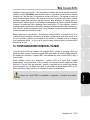 27
27
-
 28
28
-
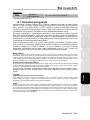 29
29
-
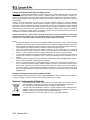 30
30
-
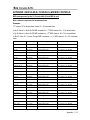 31
31
-
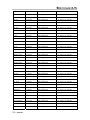 32
32
-
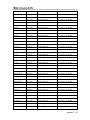 33
33
-
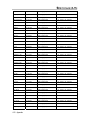 34
34
-
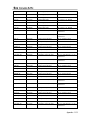 35
35
-
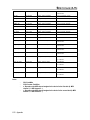 36
36
-
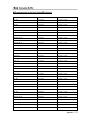 37
37
-
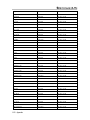 38
38
-
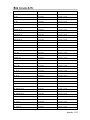 39
39
-
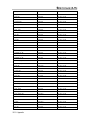 40
40
-
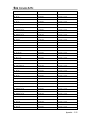 41
41
-
 42
42
Documenti correlati
-
Hercules DJ Control Steel Manuale del proprietario
-
Hercules DJ Control MP3 e2 Manuale del proprietario
-
Hercules DJ Console 4-Mx Manuale del proprietario
-
Hercules DJ Control MP3 Manuale utente
-
Hercules DJ Control Steel Manuale utente
-
Hercules DJ Control MP3 e2 Manuale utente
-
Hercules DJ Console Manuale utente
-
Hercules DJConsole RMX2 Guida utente
-
Hercules DJ Console MK4 Manuale del proprietario
-
Hercules Deejay Trim 4-6 Manuale del proprietario